HP 服务器 外置光驱安装系统、按F9设置过。怎么不行!要怎么设置。还是根本不行!

外置光驱需要手动打驱动?还是你的光驱实在是太老了?我以前都是直接插上去就能用 BIOS里面都不需要设置启动顺序···1L就神人 光驱都没法用还让下引导管光盘····下了您解释下怎么用?LZ你在BIOS里面设置下外置光驱为第一启动项 看下如果还是不行 直接换掉光驱 HP很多都是热插拔的 不知道你是哪种机型 看下是不是你原来光驱是坏的还是电脑的其他问题
1制作一个u启动u盘启动盘
2一个ghost版win7系统镜像文件,并存入制作好的u启动u盘启动盘,硬盘模式更改为ahci模式
第一步
把存有win7系统镜像文件的u启动u盘启动盘插在电脑usb接口上,然后重启电脑,在出现开机画面时用一键u盘启动快捷键的方法进入到u启动主菜单界面,选择02运行u启动win8pe防蓝屏(新电脑),按回车键确认选择
第二步:
进入u启动win8pe系统后,u启动pe装机工具会自动打开,点击“浏览”按钮
第三步:
在打开的窗口中,找到并选择存储在u启动u盘中的win7系统镜像文件,再点击“打开”按钮
第四步:
选择好win7系统镜像文件,单击选择C盘为系统安装盘,再点击“确定”按钮
第五步:
随即会弹出一个询问提示窗口,点击“确定”按钮,继续操作
第六步:
然后耐心等待win7系统镜像文件安装程序释放完成即可
参考教程:http://dwzcn/2rVHLV
电脑的开机设为光驱启动为第一项方法:
不同品牌的电脑进入bios的方法也不一样,有按f2、f10、f12……
设置方法:
1启动计算机,并按住DEL键不放,直到出现BIOS设置窗口(通常为蓝色背景,**英文字)。
2选择并进入第二项,“BIOS SETUP”(BIOS设置)。在里面找到包含BOOT文字的项或组,并找到依次排列的“FIRST”“SECEND”“THIRD”三项,分别代表“第一项启动”“第二项启动”和“第三项启动”。这里我们按顺序依次设置为“光驱”“软驱”“硬盘”即可。(如在这一页没有见到这三项英文,通常BOOT右边的选项菜单为“SETUP”,这时按回车进入即可看到了)应该选择“FIRST”敲回车键,在出来的子菜单选择CD-ROM。再按回车键 。
3选择好启动方式后,按F10键,出现英文对话框,按“Y”键(可省略),并回车,计算机自动重启, 祝你成功
安装方法:
1首先是设置bois,对应你服务器的bois设置将光盘优先启动,然后重启,插入带有Windows Server 2003 Enterprise Edition系统的光盘;
2屏幕上出现提示:Press any key to boot from CD;
立即按键盘上的任意一个键;
3等待,画面出现安装提示的时候,按下回车;
4选择分区,若是尚未分区的话,按下键盘C;
5选择默认第一个选项,回车;
6格式化完毕,开始安装;
7安装完毕,回车重启服务器;
8重启过程中看到熟悉的启动画面;
9之后有需要你输入产品的密钥;
10配置连接数,根据服务的人数而定;
11设置完密码和日期之后,设置网络,选择典型,下一步;
12选择否定选项,然后下一步;
13此后等待系统安装完毕即可,输入用户名密码即可登录。
您好,感谢您选择惠普产品。
惠普hp520笔记本进入BIOS需要刚开机屏幕提示hp或compaq图标时连续点击F10按钮,等待系统提示
按键盘左上角“ESC”按钮,就可以进入界面中
光驱引导需要通过键盘中方向键操作选中system configuration栏目下,boot options中,把CD-ROM Boot 修改为enabled开启状态,再选中boot order栏目下optical disk drive 右侧更改为First首选项,完成后按F10保存设置,再次按F10选中yes保存BIOS设置退出重启。
希望以上回复能够对您有所帮助。
对不起,无法准确查询到您的HP4600型号,但惠普的服务器一般进BOSS常见的都是F9或F10键,当然也有其它按钮的。可以参考以下资料。当然最可靠的方法是咨询官方技术部门。
http://wenkubaiducom/linkurl=tbfV9K_zsHSYajQ3jumoyA6W6PmXB94OJ-cEA8MY6rShHMgKkst4RFbpYGSVyEviiTV93S6Y4w-aua113Pmr4Gj3ozGTE0j0k6wwEdwJfp7
使用Intelligent Provisioning引导安装win 2008 x64
实验步骤: 1 兼容列表 11ProLiant Generation 8 and Windows Server 2008 is supported when utilizing Service Pack 2 ONLY 12 ProLiantGenenration 8 and Windows Server 2008 R2 is supported by HP when utilizingService Pack 1 only 2 配置好阵列后,将操作系统光盘放入光驱内,使用Intelligent Provisioning① (以下简称IP)引导安装win 2008 R2 64bit sp1 开机进入自检画面 如图1
在自检画面底部出现F9 Setup F10 Intelligent Provisioning F11 Boot Menu后,按F10 进入IP引导。如图2
进入IP引导界面选择“配置和安装”。 如图3
步骤1 硬件设置,设置好硬件后下一步。如图4
步骤2操作系统选择,选择要安装的操作系统及安装方式。如图5
步骤3 操作系统信息。 如图6
步骤4 审核。确认系统信息后下一步。如图7
安装操作系统。如图8
到27%时弹出操作系统最终用户许可协议。如图9
接受后继续安装。如图10
安装完成,第一次登录操作系统。由于之前未设置密码,OS会要求设置密码。如图11
进入系统后,将自动安装驱动。如图12
所有驱动加载成,至此操作系统已安装成功。如图13 ① Intelligent Provisioning集成在主板上的芯片,代替Smart Start 光盘。 ② Windows Vmware操作系统能完全引导,除此之外的操作系统可以使用”手动安装”提供关键驱动 ③ AMS (Agent Management Services ) 自动将服务器的系统信息保存在ILO芯片中,实时更新。推荐安装 ④ SNMP (Simple Network Management Protocol)简单网络管理协议,安装后可以抓取服务器硬件信息。 ⑤ HP WBEM 为Homepage 提供硬件信息数据,推荐安装




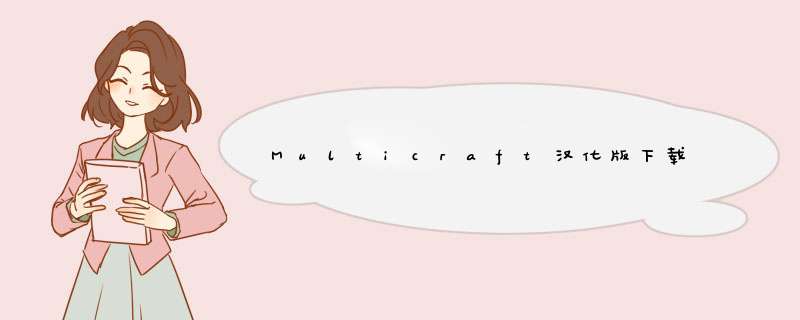

0条评论